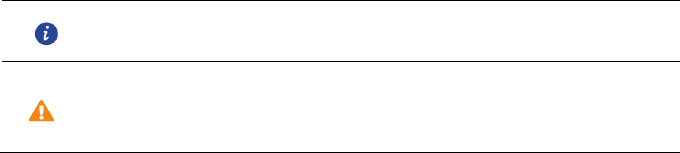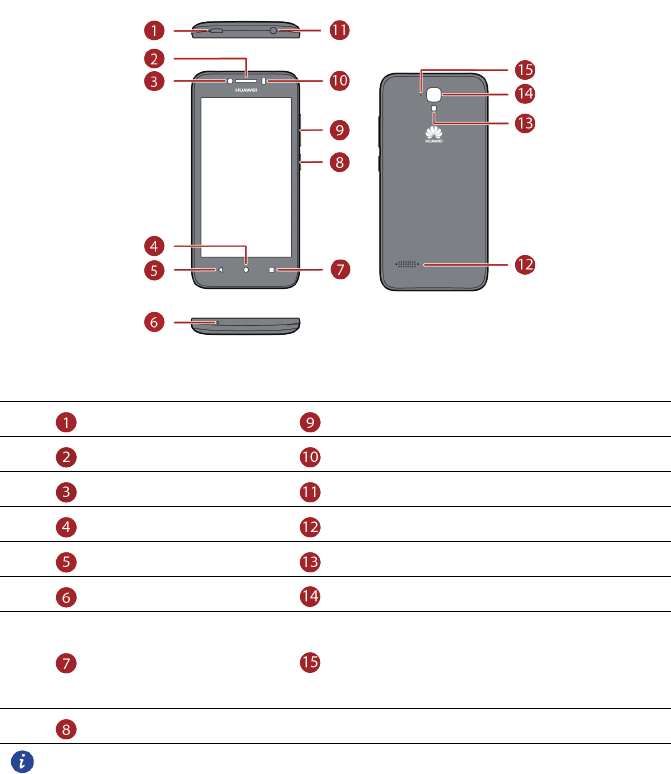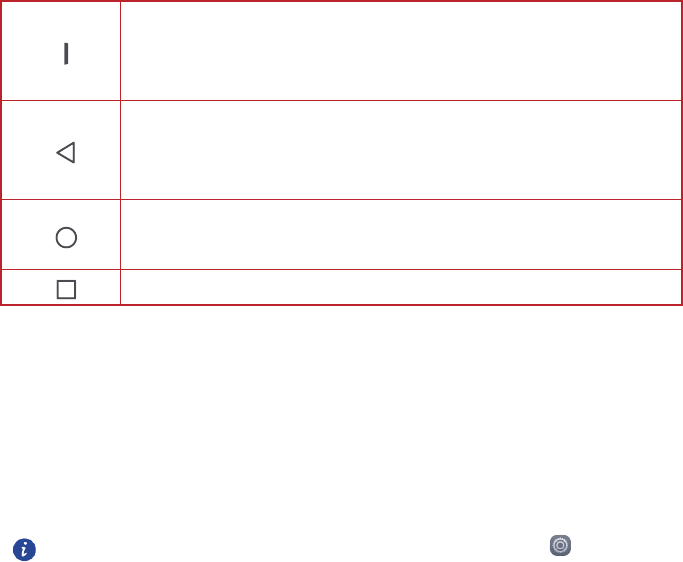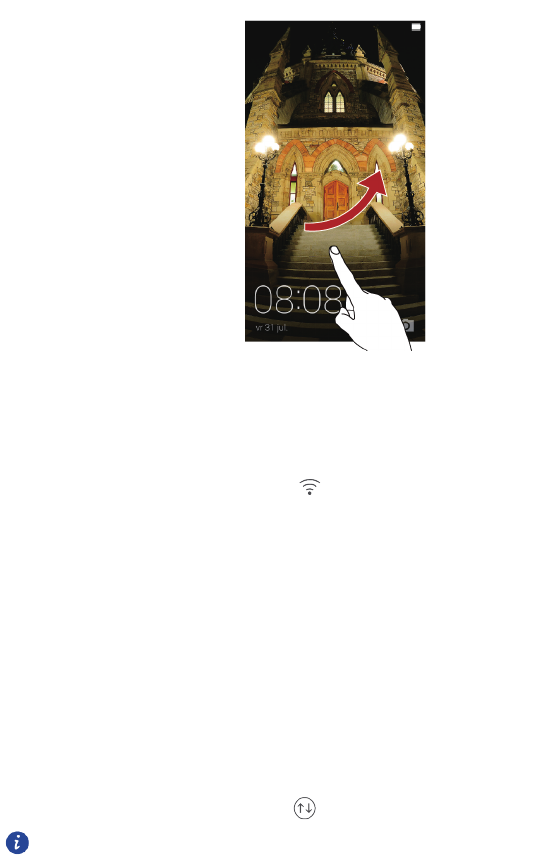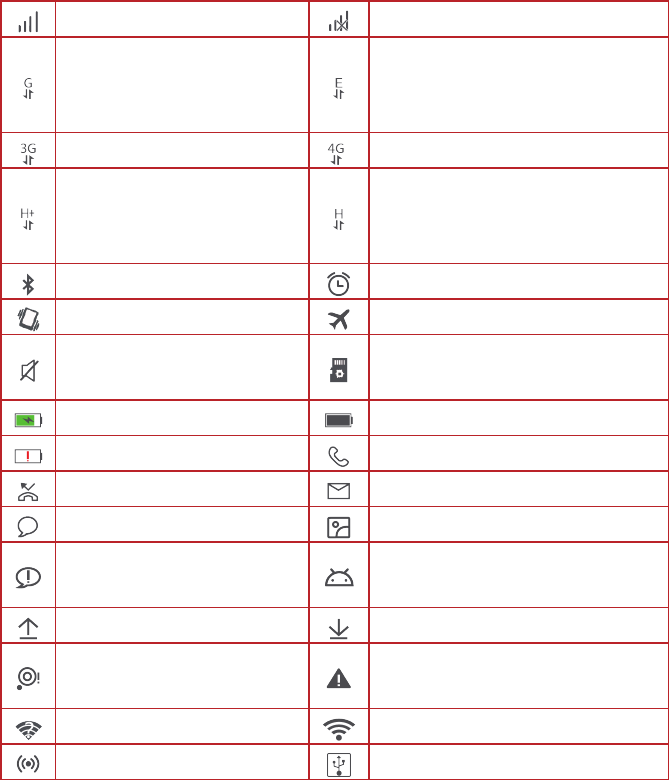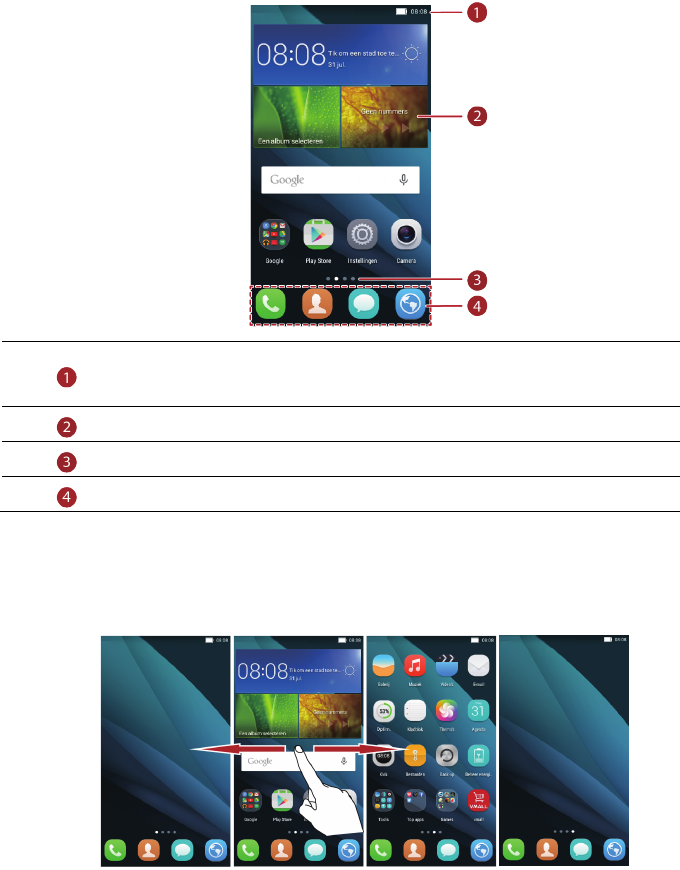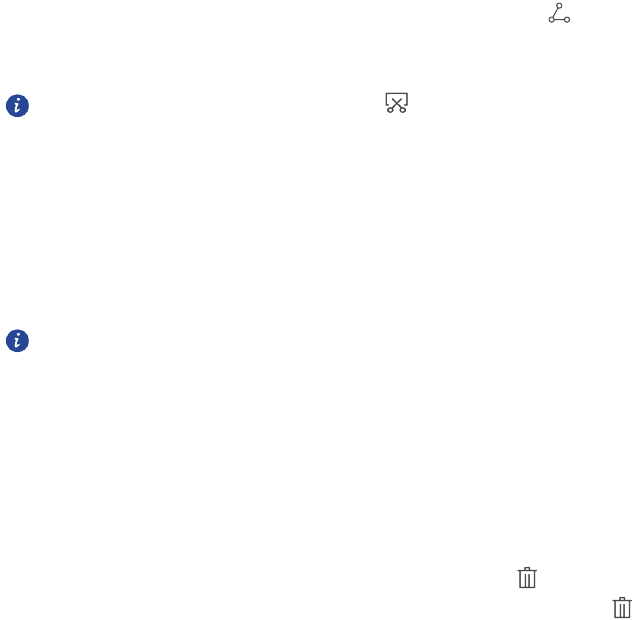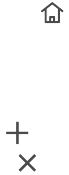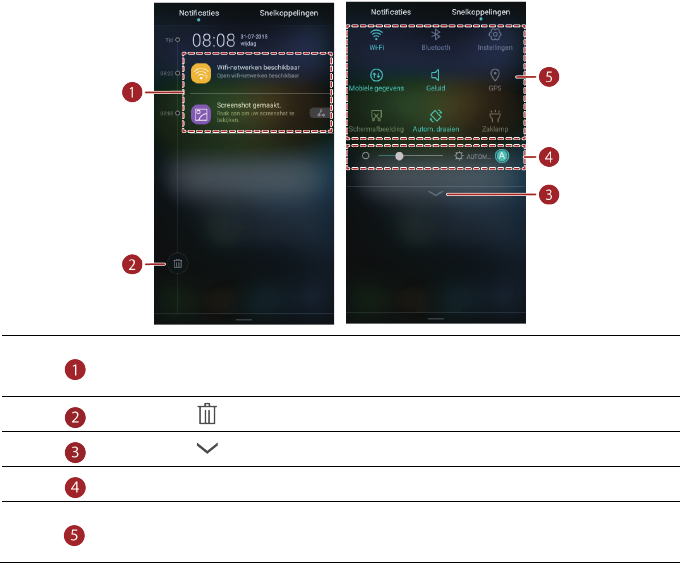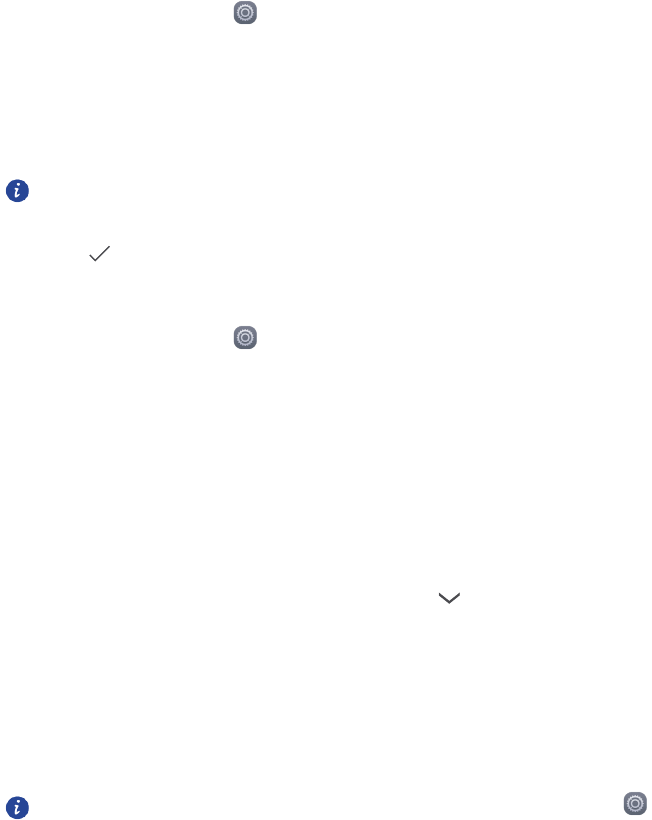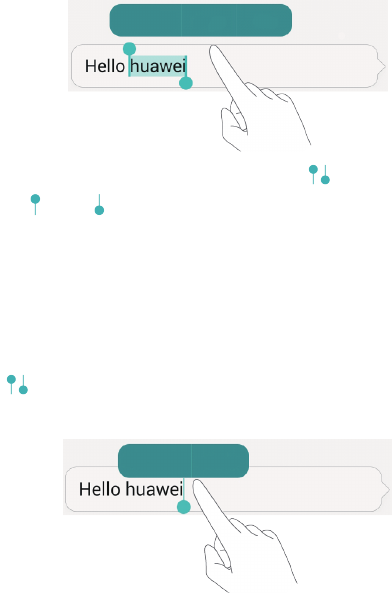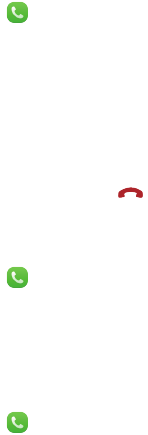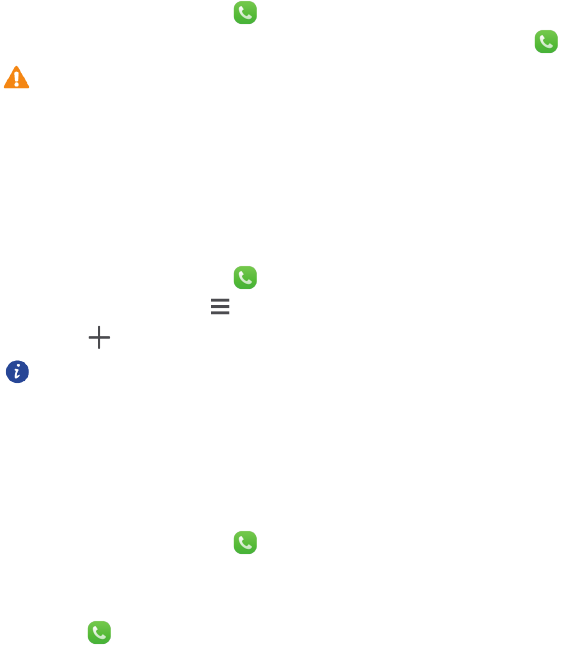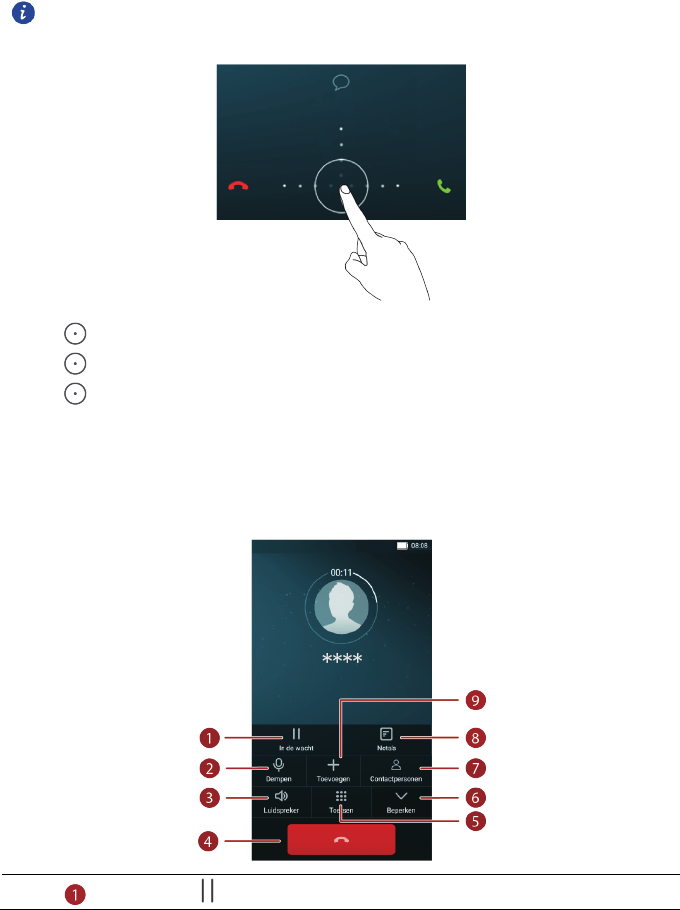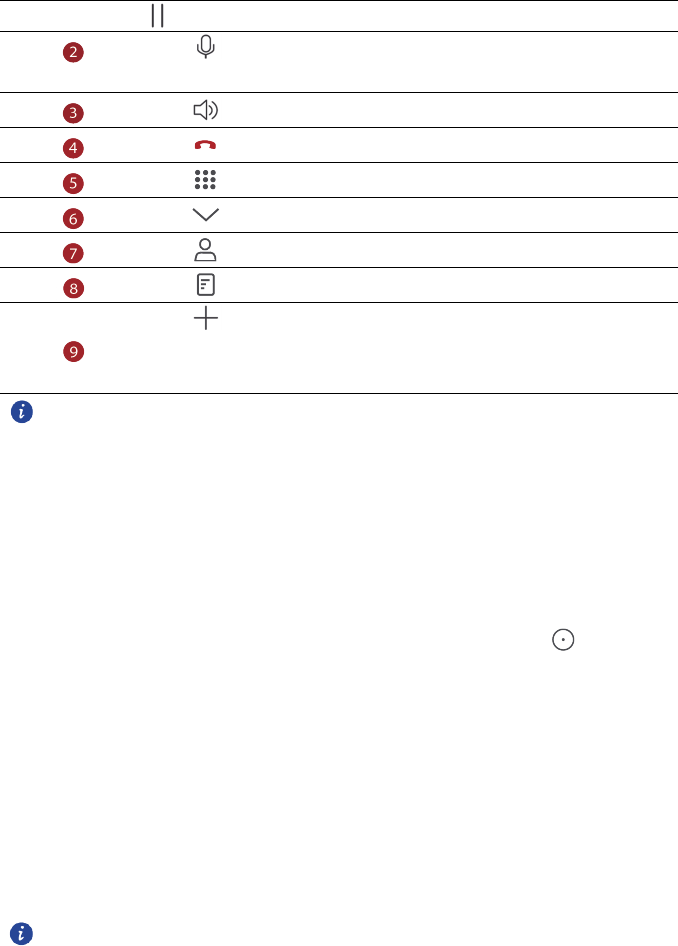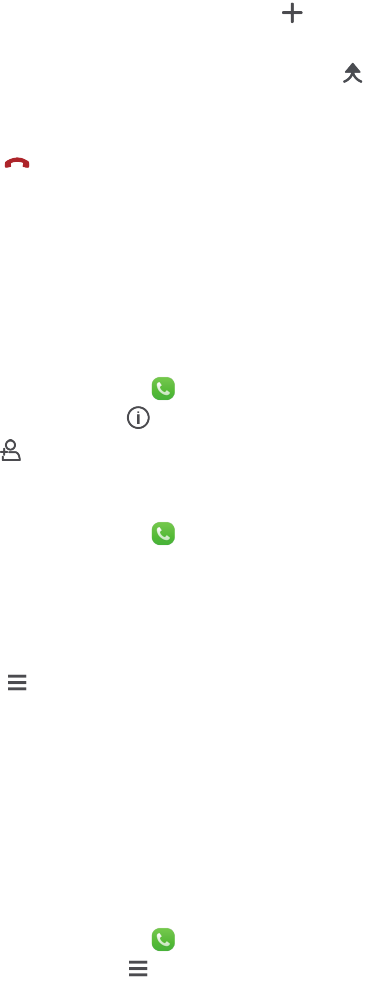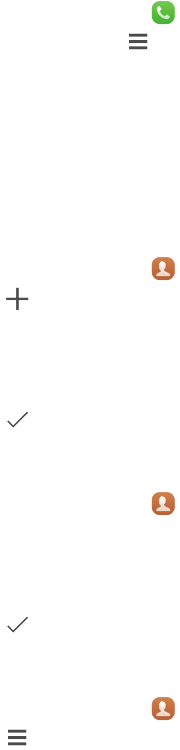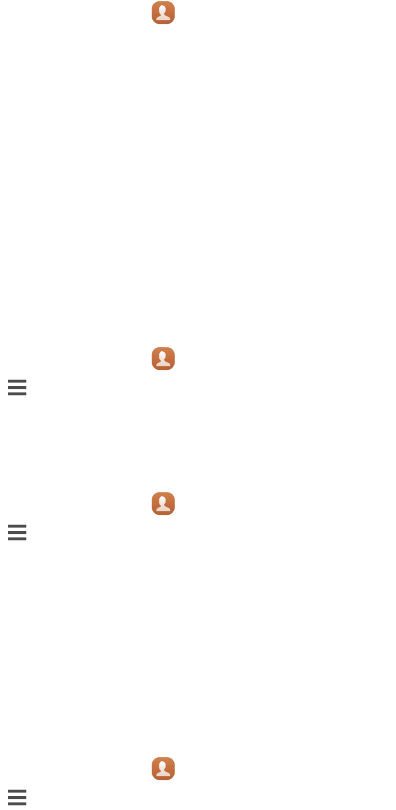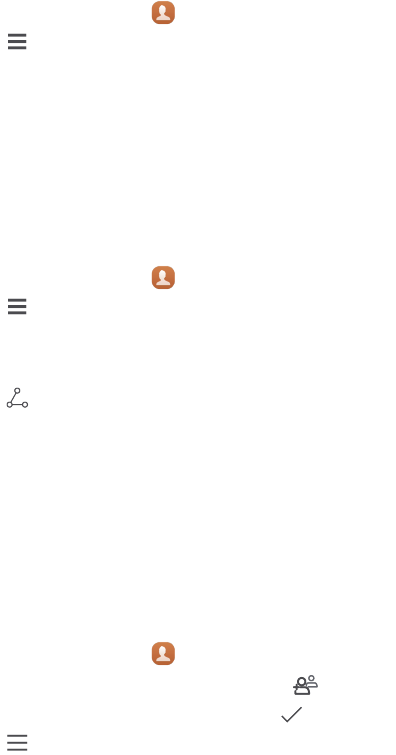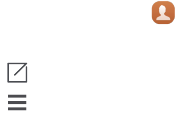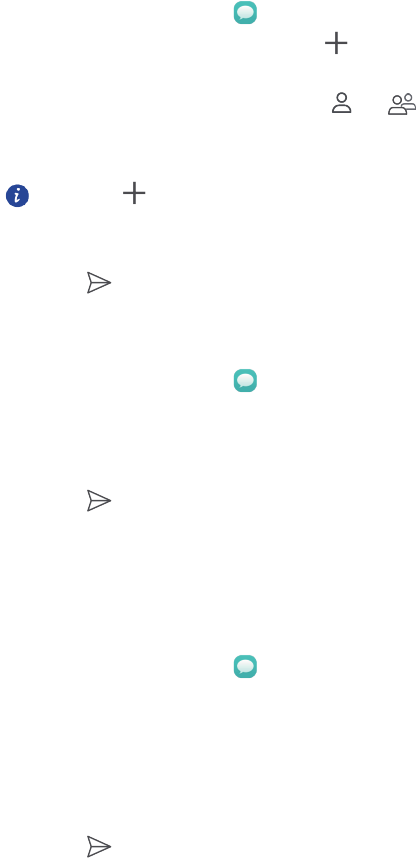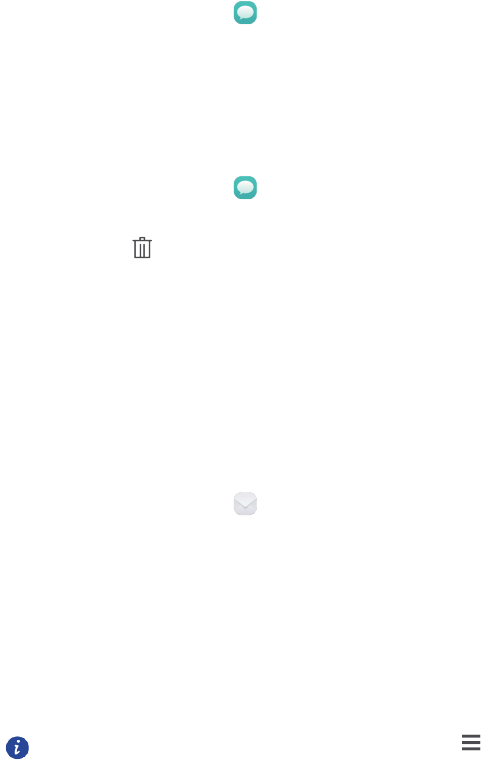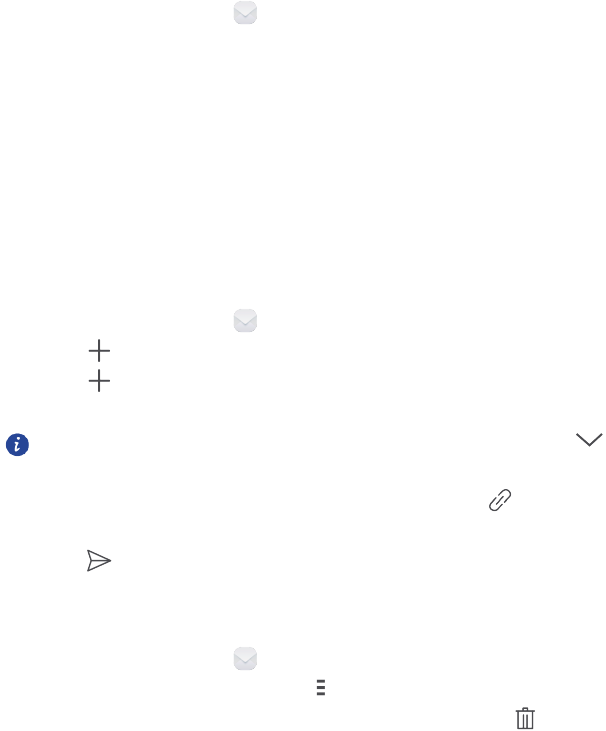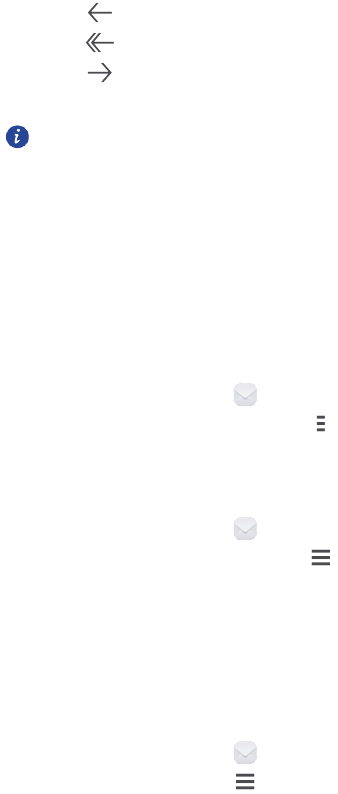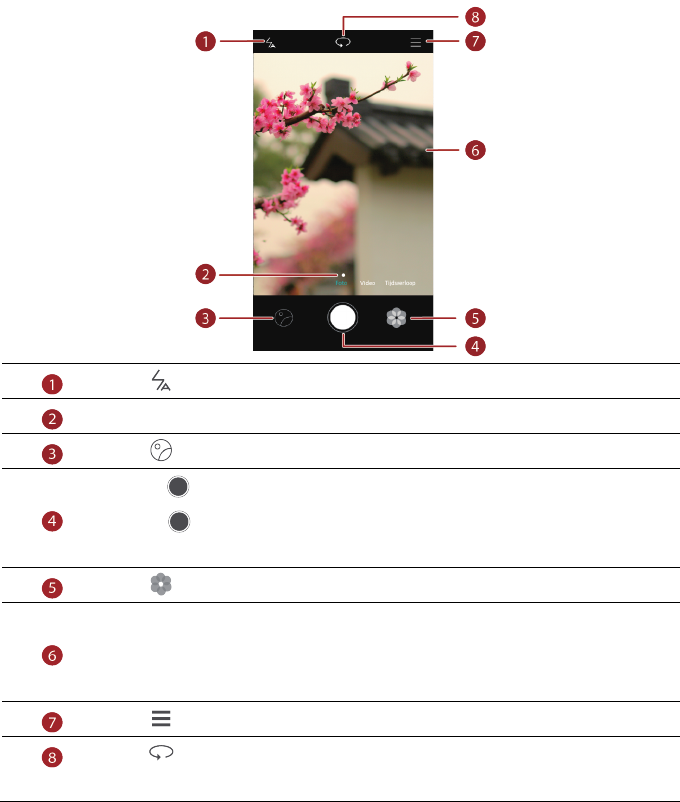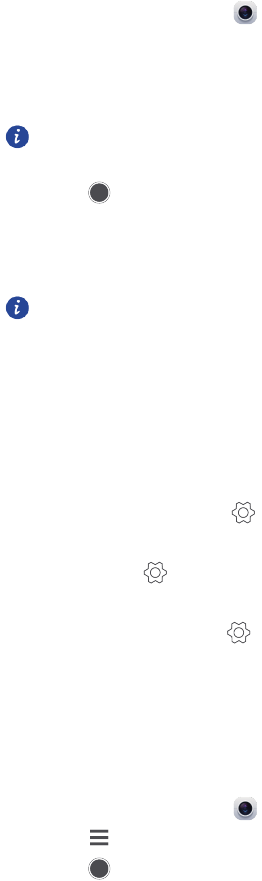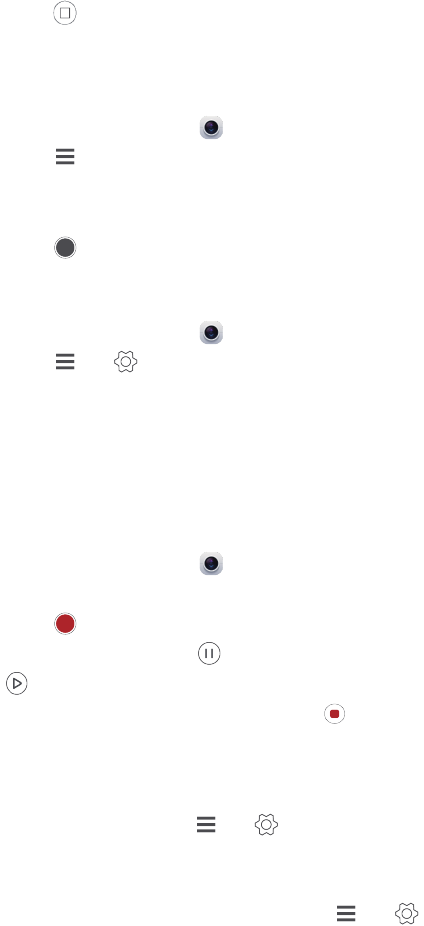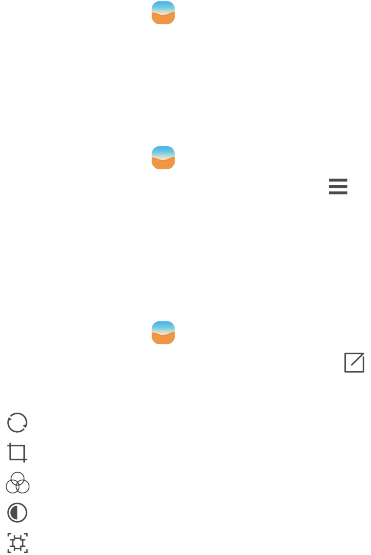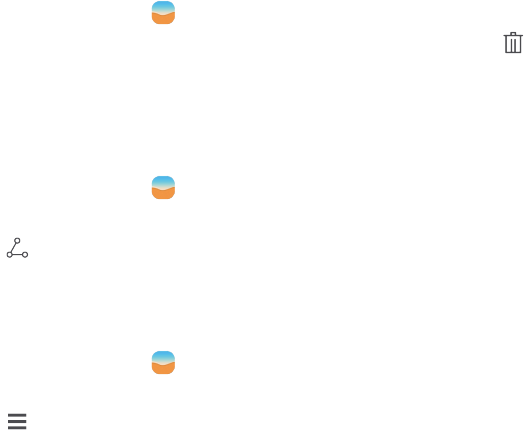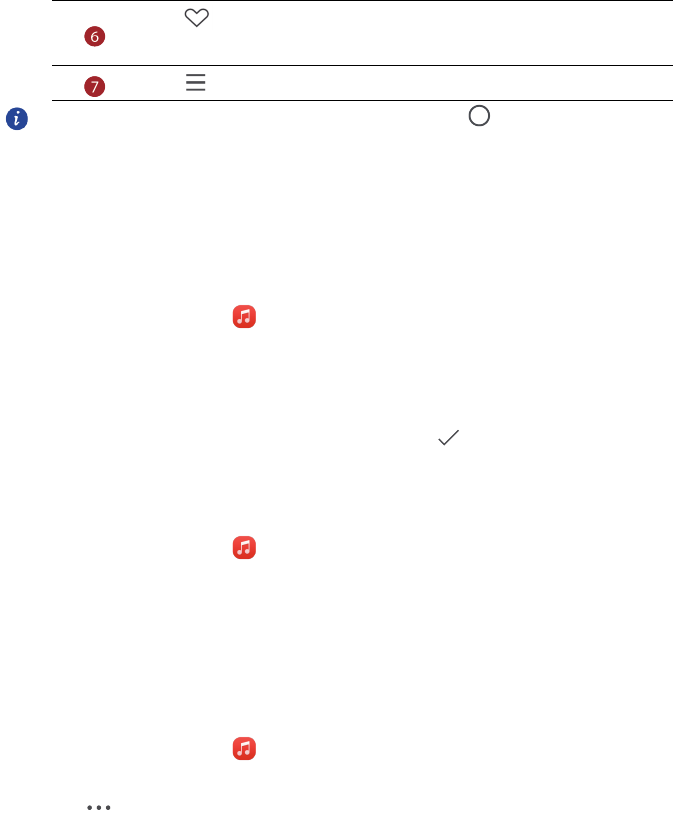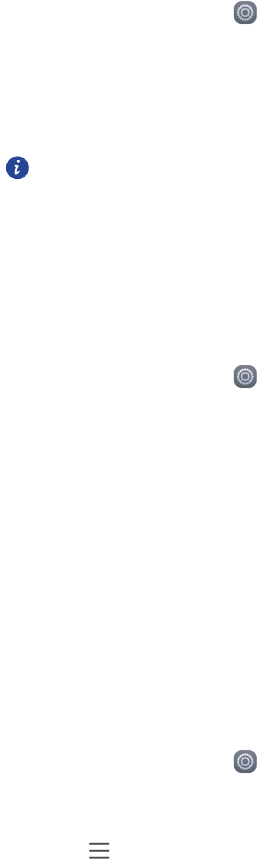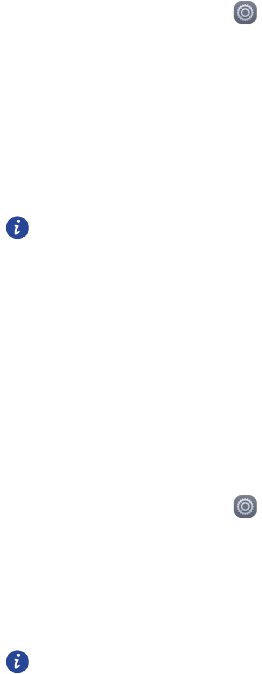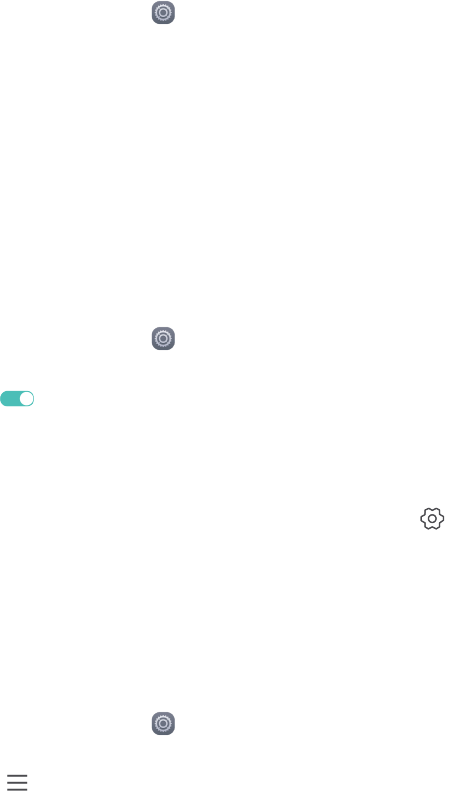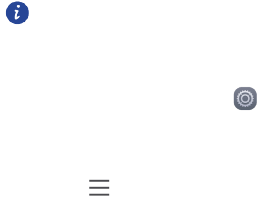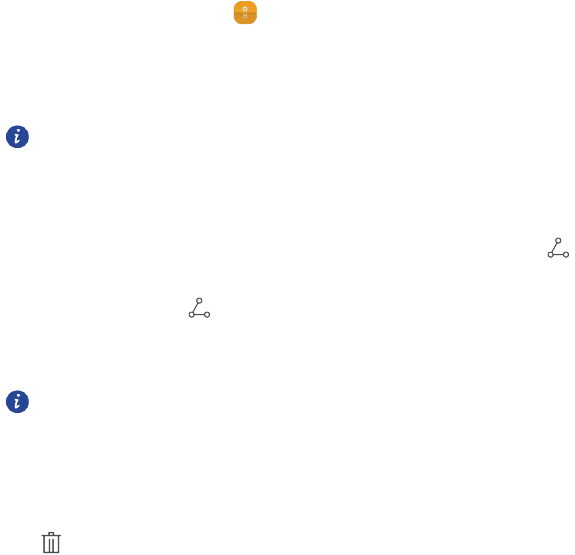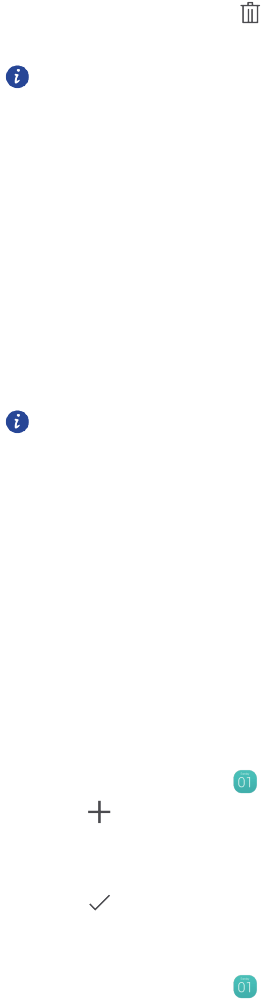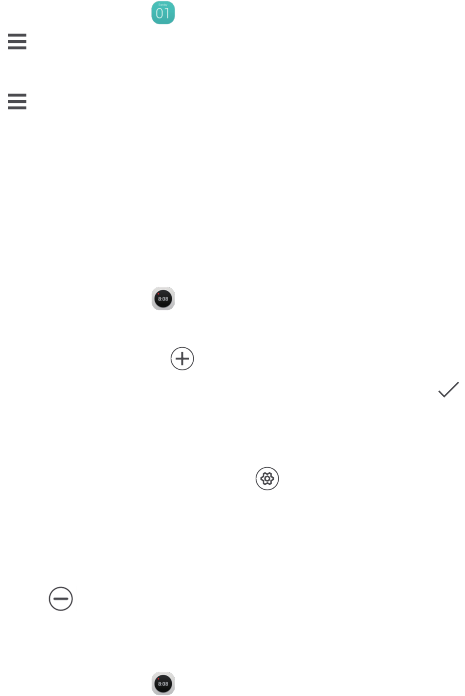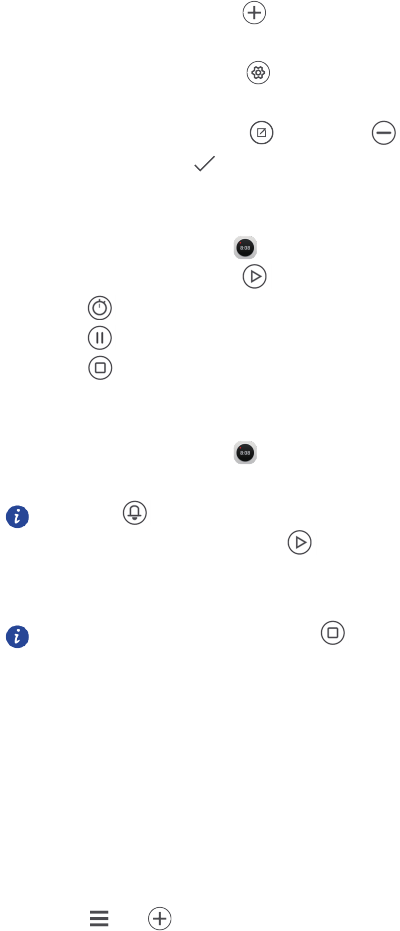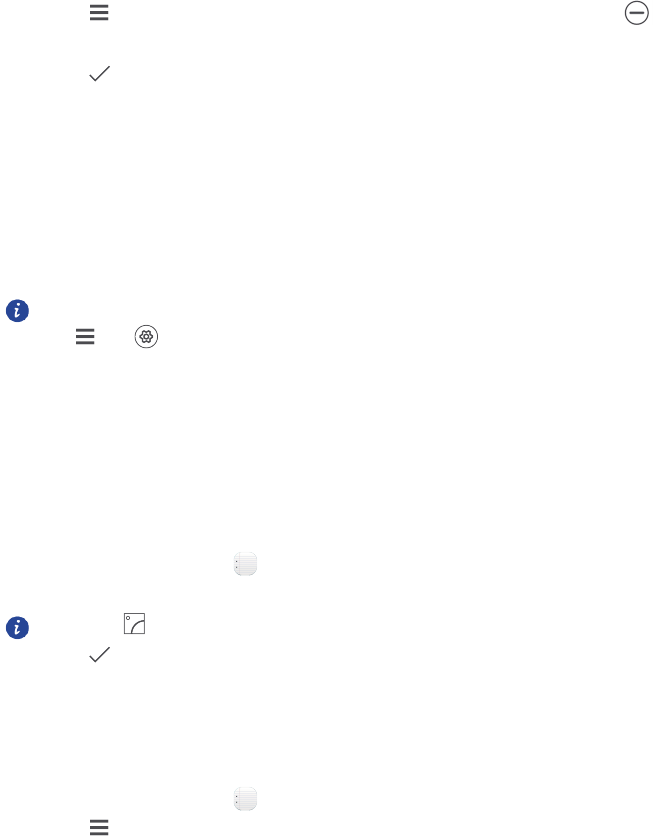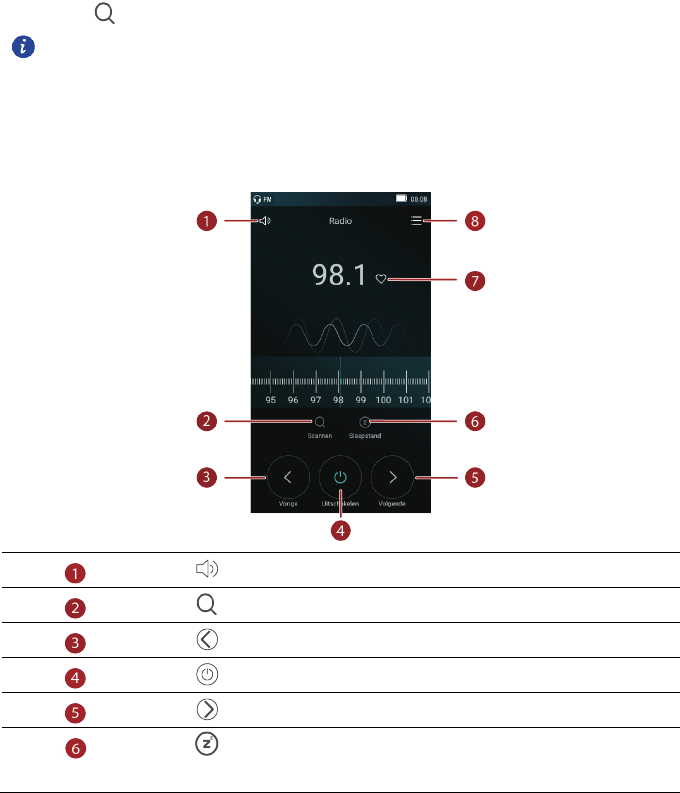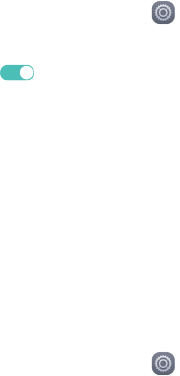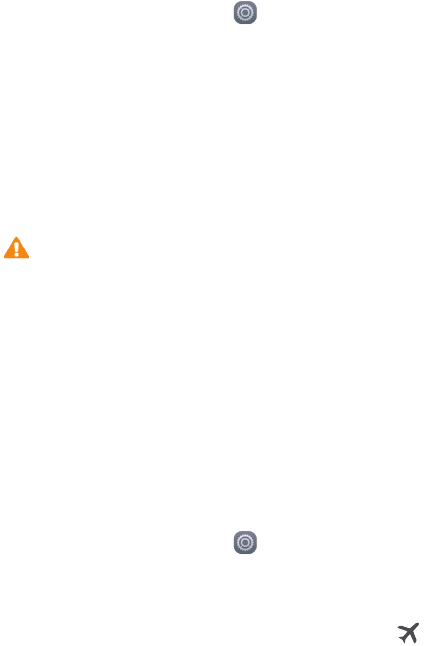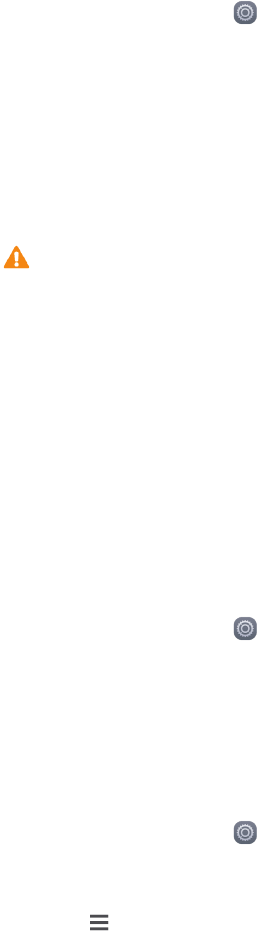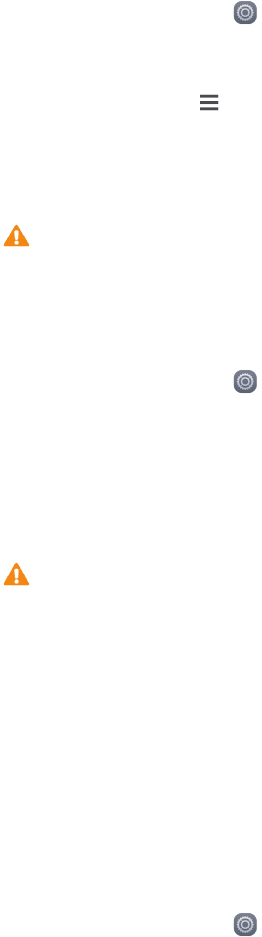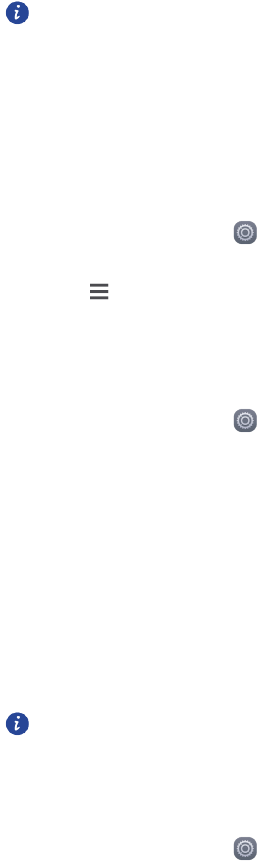ii
Controleren op nieuwe e-mails
................................................................................... 1
Een account instellen
.................................................................................................. 2
Camera en Galerij
......................................................................................... 3
Opnamescherm
........................................................................................................... 3
Een foto maken
............................................................................................................ 4
Opnamemodus
............................................................................................................ 4
Een video opnemen
..................................................................................................... 5
Camera-instellingen
..................................................................................................... 5
Galerij
........................................................................................................................... 6
Muziek en video
............................................................................................ 8
Muziek beluisteren
....................................................................................................... 8
Een afspeellijst maken
................................................................................................ 9
Een afspeellijst beluisteren
......................................................................................... 9
Een afspeellijst verwijderen
........................................................................................ 9
Een nummer als beltoon instellen
.............................................................................. 9
Een video afspelen
.................................................................................................... 10
Netwerk en delen
........................................................................................ 11
Mobiele gegevens inschakelen
................................................................................. 11
Wi-Fi-netwerk
............................................................................................................. 11
De mobiele gegevensverbinding van uw telefoon delen
......................................... 12
Gegevens uitwisselen via Bluetooth
......................................................................... 13
Gegevens overdragen met behulp van Wi-Fi Direct
................................................ 14
Gegevens uitwisselen tussen uw telefoon en computer
......................................... 15
Applicaties
.................................................................................................. 17
Applicaties beheren
................................................................................................... 17
Back-up
...................................................................................................................... 18
Agenda
....................................................................................................................... 18
Klok
............................................................................................................................. 19
Weer
........................................................................................................................... 20
Opmerking
.................................................................................................................. 21
FM-radio
..................................................................................................................... 22
Telefooninstellingen
................................................................................... 24
Locatieservices inschakelen
..................................................................................... 24
De instellingen voor tonen aanpassen
..................................................................... 24
De scherminstellingen aanpassen
............................................................................ 25
De schermvergrendelingsstijl wijzigen
..................................................................... 25
Vliegtuigmodus in- of uitschakelen
........................................................................... 26
De PIN-code van uw SIM-kaart instellen
................................................................. 26
Downloaded from www.vandenborre.be